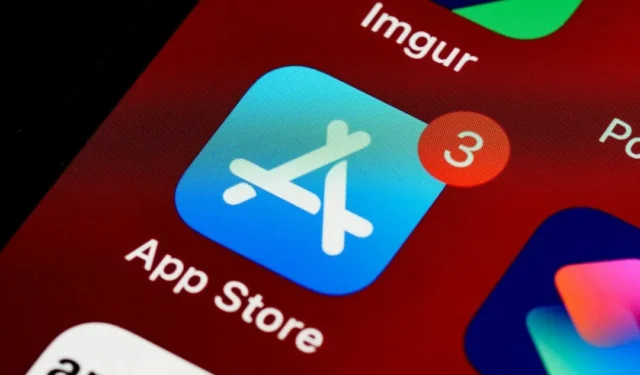
Niska prędkość pobierania App Store może pogorszyć Twoje wrażenia, zwłaszcza gdy chcesz zainstalować nową aplikację lub zaktualizować istniejącą. Czasami pliki do pobrania z App Store pełzają w błyskawicznym tempie lub całkowicie się blokują, przez co zastanawiasz się, czy musisz naprawić mobilną transmisję danych, czy sieć Wi-Fi. Zebraliśmy kilka przydatnych wskazówek, jak naprawić powolne pobieranie App Store na iPhonie lub iPadzie .
1. Uruchom ponownie iPhone’a lub iPada
Ponowne uruchomienie iPhone’a lub iPada to skuteczny sposób na rozwiązanie różnych problemów, w tym powolnego pobierania aplikacji. Spowoduje to zakończenie wszystkich uruchomionych aplikacji i procesów systemowych, umożliwiając urządzeniu nowy start.
Na iPhonie naciśnij i przytrzymaj przycisk boczny i przycisk głośności, aż pojawi się suwak zasilania. Przeciągnij suwak w prawo i poczekaj, aż iPhone lub iPad całkowicie się wyłączy. Następnie naciśnij i przytrzymaj boczny przycisk, aby włączyć go ponownie.

Podobnie możesz ponownie uruchomić iPada . Następnie pobierz lub zaktualizuj aplikacje ze sklepu App Store, aby sprawdzić, czy prędkości nadal są wolne.
2. Uruchom test szybkości Internetu
Może się to wydawać oczywiste, ale przed wypróbowaniem innych zaawansowanych wskazówek warto sprawdzić prędkość Internetu. Jeśli siła sygnału Wi-Fi lub sieci komórkowej na Twoim urządzeniu jest słaba lub niespójna, może to mieć wpływ na prędkość pobierania.
Otwórz Safari na iPhonie lub iPadzie i przeprowadź szybki test szybkości Internetu . Jeśli wystąpi problem, przełącz się na szybsze, bardziej niezawodne połączenie internetowe i sprawdź, czy to pomoże.

3. Zwolnij miejsce na dysku
Niewystarczająca ilość miejsca na iPhonie lub iPadzie może prowadzić do spowolnienia działania i mieć wpływ na prędkość pobierania App Store. Najlepiej jest mieć co najmniej kilka gigabajtów wolnego miejsca na urządzeniu, aby uniknąć spowolnienia lub opóźnień.
Aby sprawdzić stan pamięci, otwórz aplikację Ustawienia i wybierz Ogólne> Pamięć iPhone’a ( Pamięć iPada ).

Jeśli pamięć jest pełna , rozważ usunięcie kilku aplikacji lub dużych plików. Następnie App Store będzie szybciej pobierać i aktualizować aplikacje na Twoim iPhonie lub iPadzie.

4. Nadaj priorytet pobieraniu aplikacji
Gdy trwa pobieranie wielu aplikacji lub aktualizacji, możesz nadać priorytet tej, której potrzebujesz najpilniej. Może to skrócić czas oczekiwania i umożliwić natychmiastowy dostęp do wybranej aplikacji lub gry.
Znajdź na ekranie głównym aplikację lub grę, której pilnie potrzebujesz. Naciśnij długo jego ikonę i wybierz opcję Priorytet pobierania z wyświetlonego menu.

5. Wyloguj się i zaloguj
Innym sposobem naprawienia powolnego pobierania aplikacji jest wylogowanie się ze sklepu App Store i zalogowanie się ponownie. Rozwiąże to wszelkie drobne problemy związane z kontem, które mogą być przyczyną problemu.
Otwórz App Store i dotknij ikony swojego profilu w prawym górnym rogu. Przewiń w dół, aby dotknąć Wyloguj się .

Zaloguj się ponownie do App Store i ponownie pobierz lub zaktualizuj aplikacje.
6. Przejdź na serwer DNS innej firmy
Domyślnie Twój iPhone korzysta z serwera DNS dostarczonego przez dostawcę usług internetowych (ISP). Jeśli jednak ten serwer nie działa prawidłowo, pobieranie aplikacji może zająć więcej czasu niż zwykle. Możesz spróbować przejść na bardziej niezawodny serwer DNS, aby przyspieszyć pobieranie aplikacji na iPhone’a lub iPada.
1. Otwórz aplikację Ustawienia na swoim iPhonie i przejdź do Wi-Fi .

2. Stuknij ikonę informacji obok sieci Wi-Fi i stuknij opcję Konfiguruj DNS .

3. Wybierz opcję Ręcznie i dotknij Dodaj serwer .

4. Wpisz adres IP serwera DNS, którego chcesz używać. Aby skorzystać z serwera DNS Google, wpisz 8.8.8.8 w polu tekstowym w sekcji Serwery DNS. Następnie dotknij ponownie Dodaj serwer i wpisz 8.8.4.4 .

5. Stuknij czerwoną ikonę minusa po lewej stronie starego serwera DNS i wybierz opcję Usuń .

6. Stuknij Zapisz w prawym górnym rogu.

Uruchom ponownie App Store i sprawdź, czy prędkość pobierania wzrosła.
7. Tymczasowo wyłącz VPN
Gdy korzystasz z połączenia VPN, usługa kieruje ruch przez różne serwery. Może to potencjalnie spowolnić ogólną prędkość Internetu i wpłynąć na prędkość pobierania App Store. Możesz tymczasowo wyłączyć połączenie VPN i sprawdzić, czy ma to wpływ na prędkość pobierania.
8. Sprawdź status serwera App Store
Może być więcej osób, które doświadczają powolnego pobierania aplikacji ze sklepu App Store na iPhonie lub iPadzie. Dlatego serwery App Store mogą mieć awarię.
Możesz odwiedzić stronę Stan systemu Apple i sprawdzić, czy występuje powszechny problem z serwerami App Store. Jeśli tak, musisz poczekać, aż Apple naprawi problem.

Nigdy więcej czekania
Radzenie sobie z niską prędkością pobierania ze sklepu App Store może być frustrujące, szczególnie w przypadku wykupienia abonamentu na szybki internet. Na szczęście nie trzeba się z tym godzić. Dzięki powyższym rozwiązaniom możesz przyspieszyć pobieranie aplikacji na iPhone’a lub iPada




Dodaj komentarz